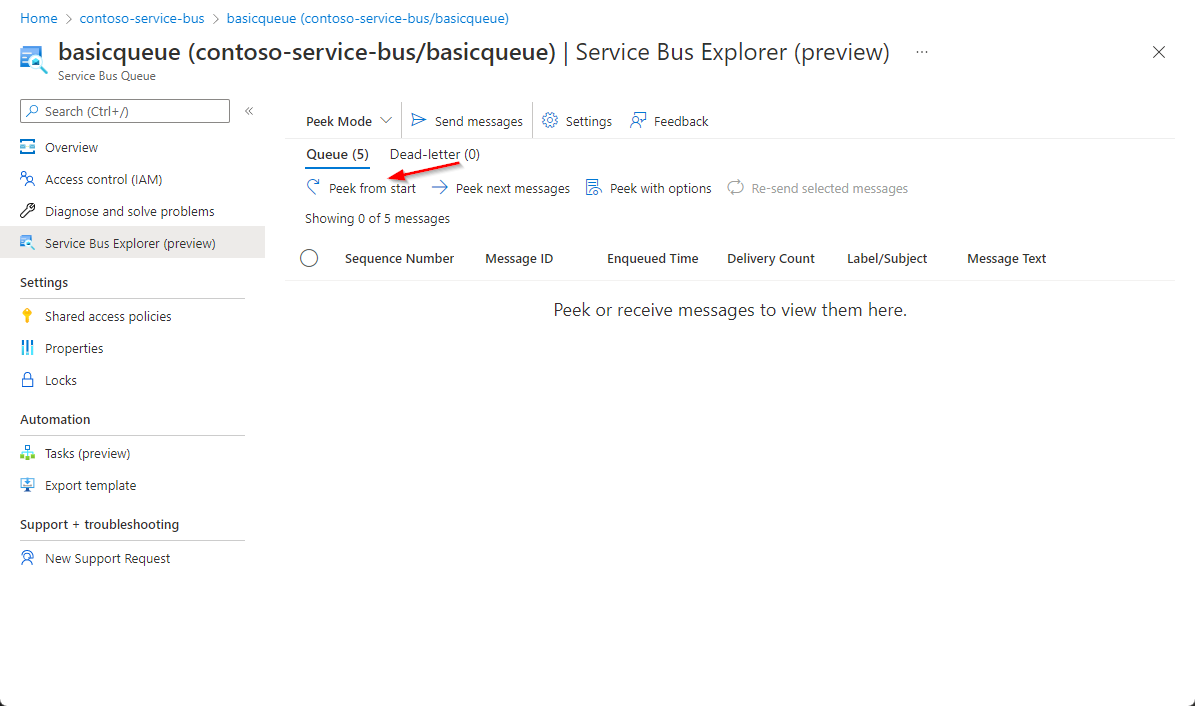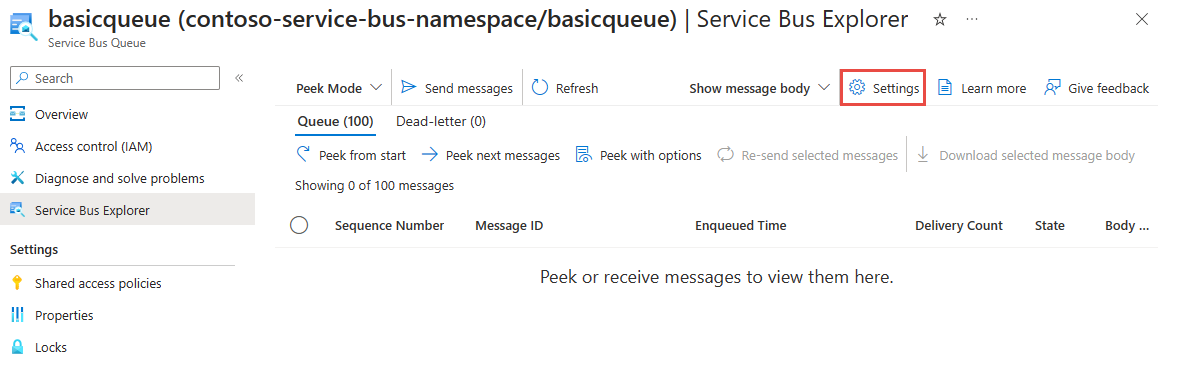Nota
O acesso a esta página requer autorização. Pode tentar iniciar sessão ou alterar os diretórios.
O acesso a esta página requer autorização. Pode tentar alterar os diretórios.
O Barramento de Serviço do Azure permite que as aplicações cliente de envio e receção desacoplem a sua lógica de negócios com o uso da semântica familiar de ponto-a-ponto (Fila) e publicação-assinatura (Tópico-Assinatura).
Nota
Este artigo destaca a funcionalidade do Azure Service Bus Explorer que faz parte do portal do Azure.
O Service Bus Explorer de código aberto de propriedade da comunidade é um aplicativo independente e é diferente deste.
As operações executadas em um namespace do Barramento de Serviço do Azure são de dois tipos.
- Operações de gerenciamento - Crie, atualize, exclua namespace, filas, tópicos e assinaturas do Service Bus.
- Operações de Dados - Enviar e receber mensagens de filas, tópicos e assinaturas.
Importante
- O Service Bus Explorer não oferece suporte a operações e sessões de gerenciamento.
- Aconselhamos a não usar o Service Bus Explorer para mensagens maiores, pois isso pode resultar em tempos limites, dependendo do tamanho da mensagem, latência de rede entre o cliente e o serviço do Service Bus, etc. Em vez disso, recomendamos que você use seu próprio cliente para trabalhar com mensagens maiores, onde você pode especificar seus próprios valores de tempo limite.
- Se o namespace do Service Bus só puder ser acessado por meio de um ponto de extremidade privado, você deverá executar seu navegador da Web em um host na rede virtual com o ponto de extremidade privado e também garantir que não haja NSGs (gateways de segurança de rede) no caminho.
- Se um usuário tiver acesso apenas a entidades e não ao namespace, o Service Bus Explorer pode não funcionar como esperado em cenários que envolvem a migração para a camada premium ou recuperação de desastres de metadados.
Pré-requisitos
Para usar a ferramenta Service Bus Explorer, você precisa executar as seguintes tarefas:
Crie uma fila para enviar e receber mensagens ou um tópico com uma assinatura para testar a funcionalidade. Para saber como criar filas, tópicos e assinaturas, consulte os seguintes artigos:
Nota
Certifique-se de que é membro de uma destas funções no espaço de nomes ou das entidades em que pretende executar operações de envio ou receção (incluindo espreitar e limpar):
- Service Bus Data Owner; Permite operações de envio e receção.
- Remetente de dados do Service Bus; Permite operações de envio.
- Receptor de Dados do Service Bus; Permite operações de receção.
Usar o Service Bus Explorer
Para usar o Service Bus Explorer, navegue até o namespace do Service Bus no qual você deseja fazer operações de dados.
Se você estiver procurando executar operações em uma fila, selecione Filas no menu de navegação. Se você deseja executar operações em um tópico (e suas assinaturas relacionadas), selecione Tópicos.
Depois de selecionar Filas ou Tópicos, selecione a fila ou tópico específico.
Selecione o Service Bus Explorer no menu de navegação esquerdo
Nota
Ao espiar ou receber de uma assinatura, primeiro selecione a Assinatura específica no seletor suspenso.

Nota
Quando se navega para o Explorador do Service Bus para uma entidade num namespace que tem o acesso público desativado, vê-se a seguinte mensagem, mesmo ao aceder de uma máquina virtual que está na mesma rede virtual que o endpoint privado. Você pode ignorá-lo.
"O namespace tem o acesso à rede pública desabilitado. "As operações de dados, como Peek, Send ou Receive, contra esta entidade do Service Bus não funcionam até que se alterne para todas as redes ou autorize o IP do seu cliente nas redes selecionadas."
Ver uma mensagem
Com a funcionalidade de visualização, você pode usar o Service Bus Explorer para exibir as 100 principais mensagens em uma fila, assinatura ou fila de mensagens mortas.
Para espreitar mensagens, selecione Modo de Espreitar na lista suspensa do Explorador do Service Bus.
Verifique as métricas para ver se há Mensagens Ativas ou Mensagens Mortas para inspecionar e selecione a fila/subscrição ou a subfila DeadLetter.
Selecione o botão Espreitar a partir do início.
Quando a operação de visualização for concluída, até 100 mensagens aparecerão na grade, conforme mostrado na imagem a seguir. Para visualizar os detalhes de uma mensagem específica, selecione-a na grade. Você pode escolher exibir o corpo ou as propriedades da mensagem.
Alterne para a guia Propriedades da mensagem no painel inferior para ver os metadados.
Nota
Como o peek não é uma operação destrutiva, a mensagem não será removida da entidade.
Nota
Por motivos de desempenho, ao espiar mensagens de uma fila ou assinatura que tenha seu tamanho máximo de mensagem definido acima de 1 MB, o corpo da mensagem não é recuperado por padrão. Em vez disso, você pode carregar o corpo da mensagem para uma mensagem específica clicando no botão Carregar corpo da mensagem. Se o corpo da mensagem tiver mais de 1 MB, ele não será truncado antes de ser exibido.

Espie uma mensagem com opções avançadas
A funcionalidade de espreitar com opções permite que o utilizador use o Service Bus Explorer para visualizar as mensagens principais numa fila, subscrição ou fila de mensagens mortas, especificando o número de mensagens a espreitar e o número de sequência para iniciar a operação de espreita.
Para espreitar mensagens com opções avançadas, selecione Modo de Espreitar no menu desdobrável do Service Bus Explorer.
Verifique as métricas para ver se há Mensagens Ativas ou Mensagens Mortas para inspecionar e selecione a fila/subscrição ou a subfila DeadLetter.
Selecione o botão Espreitar com opções. Forneça o número de mensagens a espreitar e o número de sequência a partir do qual começar a espreitar e selecione o botão Espreitar .
Quando a operação de visualização for concluída, as mensagens aparecerão na grelha, como mostrado na imagem a seguir. Para visualizar os detalhes de uma mensagem específica, selecione-a na grade. Você pode escolher exibir o corpo ou as propriedades da mensagem.
Alterne para a guia Propriedades da mensagem no painel inferior para ver os metadados.
Nota
Como espreitar não é uma operação destrutiva, a mensagem não será removida da fila.
Receber uma mensagem
A função de recebimento no Service Bus Explorer permite receber mensagens de uma fila ou assinatura.
Para receber mensagens, selecione Modo de Receção no dropdown do Service Bus Explorer.
Verifique as métricas para ver se há Mensagens Ativas ou Mensagens com letras mortas para receber e selecione Fila/Assinatura ou DeadLetter.
Selecione o botão Receber mensagens e especifique o modo de recebimento, o número de mensagens a receber e o tempo máximo de espera por uma mensagem e selecione Receber.
Importante
O modo ReceiveAndDelete é um recebimento destrutivo, ou seja, a mensagem é removida da fila quando é exibida na ferramenta Service Bus Explorer.
Para procurar mensagens sem removê-las da fila, considere usar a funcionalidade Peek ou o modo de recebimento PeekLock .
Quando a operação de recebimento for concluída, as mensagens aparecerão na grade, conforme mostrado na imagem a seguir. Para visualizar os detalhes de uma mensagem específica, selecione-a na grade.
Nota
Por motivos de desempenho, ao receber mensagens de uma fila ou assinatura que tenha seu tamanho máximo de mensagem definido acima de 1 MB, apenas uma mensagem é recebida de cada vez. Se o corpo da mensagem tiver mais de 1 MB, ele será truncado antes de ser exibido.
Depois que uma mensagem é recebida no modo PeekLock , há várias ações que você pode tomar nela.
Nota
Você só pode executar essas ações desde que tenha um bloqueio na mensagem.
Concluir uma mensagem
Na grade, selecione as mensagens recebidas que deseja concluir.
Selecione o botão Concluir .
Importante
Concluir uma mensagem é um recebimento destrutivo, ou seja, a mensagem é removida da fila quando Concluir é selecionado na ferramenta Service Bus Explorer.
Adiar uma mensagem
Abandonar bloqueio
Na grade, selecione uma ou mais mensagens recebidas para as quais você deseja abandonar o bloqueio.
Selecione o botão Abandonar bloqueio.
Depois que o bloqueio for abandonado, a mensagem estará disponível para operações de recebimento novamente.
Carta não entregue
Na grelha, selecione uma ou mais mensagens recebidas que pretende marcar como falha.
Selecione o botão Dead-letter.
Depois que uma mensagem é transferida para a lista de mensagens rejeitadas, ela fica disponível na subfila de mensagens rejeitadas.
Limpar mensagens
Para Limpar mensagens, selecione o botão Limpar mensagens do explorador do Service Bus.
Depois de inserir 'eliminar' para confirmar a operação, as mensagens serão eliminadas da respetiva entidade do barramento de serviço.
Enviar uma mensagem para uma fila ou tópico
Para enviar uma mensagem para uma fila ou um tópico, selecione o botão Enviar mensagens do Service Bus Explorer.
Selecione o Tipo de Conteúdo para ser Text/Plain, Application/Xml ou Application/Json.
Em Corpo da mensagem, adicione o conteúdo da mensagem. Certifique-se de que corresponde ao Tipo de Conteúdo definido anteriormente.
Defina as propriedades do Broker (opcional). Essas propriedades incluem ID de Correlação, ID de Mensagem, ReplyTo, Rótulo/Assunto, Tempo de Vida (TTL) e Tempo de Enfila Agendado (para Mensagens Agendadas).
Defina as Propriedades Personalizadas (opcional). Essas propriedades podem ser qualquer propriedade de usuário definida em relação a uma chave de dicionário.
Marque Repetir envio para enviar a mesma mensagem várias vezes. Se nenhuma ID de mensagem tiver sido definida, ela será automaticamente preenchida com valores sequenciais.
Quando a mensagem estiver redigida, selecione o botão Enviar .
Quando a operação de envio é concluída com êxito, uma das seguintes alterações acontece:
- Se enviar para uma fila, o contador de métricas do Ative Messages será incrementado.
- Se enviar para um tópico, o contador de métricas do Ative Messages será incrementado nas assinaturas para as quais a mensagem foi roteada.
Reenviar uma mensagem
Depois de espreitar ou receber uma mensagem, pode reenviá-la, enviando uma cópia da mensagem para a mesma entidade, permitindo-nos atualizar o conteúdo e as propriedades da mensagem. O original permanece e não é excluído, mesmo quando o reenvio é da fila de deadletters.
Na grade, selecione uma ou mais mensagens que deseja reenviar.
Selecione o botão Reenviar mensagens selecionadas .
Opcionalmente, selecione qualquer mensagem para a qual você deseja atualizar seus detalhes e faça as alterações desejadas.
Selecione o botão Enviar para enviar as mensagens para a entidade.
Nota
- A operação de reenvio envia uma cópia da mensagem original. Ele não remove a mensagem original que você reenvia.
- Se você reenviar uma mensagem em uma fila de mensagens mortas de uma assinatura, uma cópia da mensagem será enviada para o tópico. Portanto, todas as assinaturas recebem uma cópia da mensagem.
Alterar tipo de autenticação
Ao trabalhar com o Service Bus Explorer, é possível usar Chave de Acesso ou Microsoft Entra ID.
Selecione o botão Configurações .
Escolha o método de autenticação desejado e selecione o botão Salvar .
Passos Seguintes
- Saiba mais sobre filas e tópicos do Service Bus
- Saiba mais sobre como criar filas do Service Bus por meio do portal do Azure
- Saiba mais sobre como criar tópicos e assinaturas do Service Bus por meio do portal do Azure